Mengapa ikon bahasa hilang dari bilah tugas Windows
Mungkin ada banyak alasan hilangnya ikon bahasa input. Mereka mungkin:
- Kalahkan sistem operasi dengan malware;
- Toolbar yang diinstal atau pengubahan aplikasi lainnya konfigurasi taskbar;
- Tidak kompeten mengubah konfigurasi bahasa input dalam sistem dan lainnya
Memulihkan ikon bahasa di Windows
Fitur prosedur untuk mengembalikan ikon bahasa input di panel tugas berbeda tergantung pada sistem operasi sistem. Karena masalah ini paling sering terjadi pada Windows XP dan 7 (versi sebelumnya dan Vista tidak masuk akal untuk dipertimbangkan), Kami akan mempertimbangkan cara untuk menyelesaikannya dengan tepat pada sistem ini.
Pulihkan bahasa ikonik di Windows XP
Dalam kebanyakan kasus, masalah menampilkan panel ikon bahasa tugas dapat diperbaiki dengan cara sederhana.
Langkah 1. Untuk mengembalikan ikon bahasa di Windows XP Anda perlu membuat RMB (LMB untuk orang kidal) di bilah tugas dan masuk menu konteks, pilih item “Panel alat “, dan kemudian klik pada sub-item” Bilah bahasa “. Lebih sering setelah semua tindakan ini, ikon muncul. 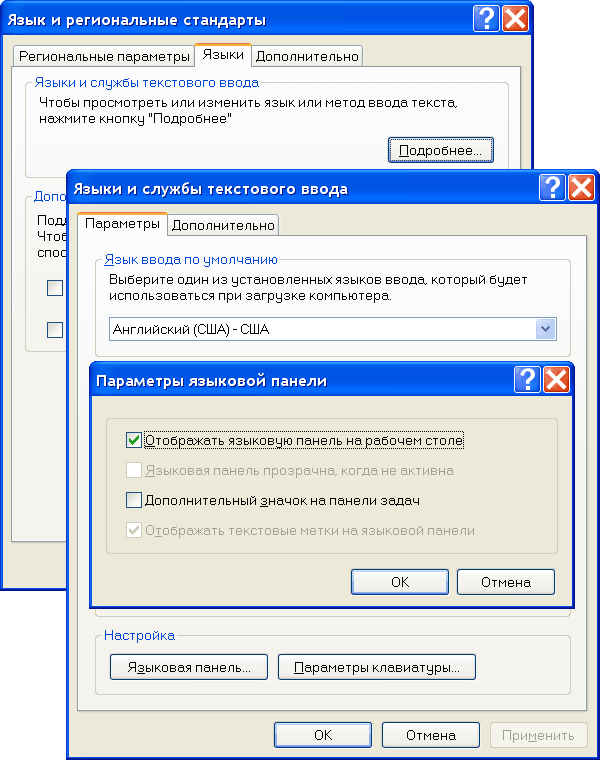
Langkah 2. Tetapi prosedur yang dijelaskan tidak membantu selalu kembalikan ikon bahasa ke bilah tugas.
- Jika, dalam kasus Anda, tindakan yang relevan tidak mengarah hasil yang diharapkan, Anda harus pergi ke “Control Panel”.
- Di sana Anda perlu mengklik item “Bahasa dan Regional standar “, dan di jendela yang terbuka, buka tab” Bahasa “.
- Di bawah “Bahasa dan layanan input teks” akan ditemukan Tombol detail.
- Dengan mengkliknya, jendela lain akan terbuka di mana kita Tertarik pada tombol “Bilah bahasa”.
- Klik dan cari kotak centang “Tampilkan bilah bahasa di desktop table “- aktifkan tanda centang di dalamnya. Terapkan parameter.
Itu terjadi bahwa ikon tidak tersedia karena termasuk “Layanan Tambahan”. Periksa: apakah ada di jendela “Advanced” centang di kotak centang “Matikan layanan teks tambahan”. Jika demikian, maka Anda perlu menghapusnya, dan kemudian menerapkan perubahan.
Langkah 3. Jika ini tidak mengarah ke yang diinginkan hasilnya, kemungkinan besar, file itu sendiri tidak dimuat ke dalam memori, bertanggung jawab atas ikon pengalih bahasa.
Coba yang berikut ini:
- Lakukan kombinasi tombol “CTRL + R” di bidang dengan label Untuk “membuka” jendela yang muncul, masukkan ctfmon.exe dan tekan enter.
- Jika ikon muncul, itu berarti menghilang begitu saja pengisian otomatis
- Untuk menambahkannya di sana Anda harus pergi ke menu Start, temukan ada “Startup”.
- Dan di jendela yang terbuka, tambahkan file ke daftar (itu terletak di sepanjang jalur berikut: “C: \ Windows \ System32 \ ctfmon.exe”).
Pulihkan bahasa ikonik di Windows 7
Semua kecuali satu metode untuk XP juga cocok untuk Windows 7. Pengecualian adalah konfigurasi melalui “Control Panel”. 
- Untuk mencoba mengembalikan bilah bahasa di Windows 7 yang Anda butuhkan jalankan “CTRL + R”, di bidang teks tentukan “intl.cpl” dan tekan Masuk
- Langkah selanjutnya adalah beralih ke tab “Bahasa dan Keyboard” dan klik oleh “Ubah keyboard.”
- Di jendela yang muncul, Anda harus membuka tab “Bahasa panel “, di mana Anda harus memberi tanda centang di kotak centang” Tetap di taskbar. ”
- Dan kemudian menerapkan pengaturan baru.
Dalam 90% metode yang dijelaskan di atas, Anda dapat mengembalikan ikon bahasa masukan ke bilah tugas.
